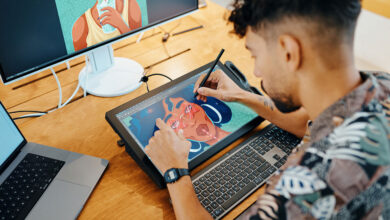Wacom One

Das Wacom One ist das neueste und vor allem günstigste Tablet des Marktführers Wacom, auf dem Sie mit einem druck- und neigungsempfindlichen Stift auf einem Bildschirm mit Ihrer Software interagieren können. Olaf Giermann hat es für Sie ausprobiert, stellt die Möglichkeiten des Geräts vor und gibt Praxis-Tipps.
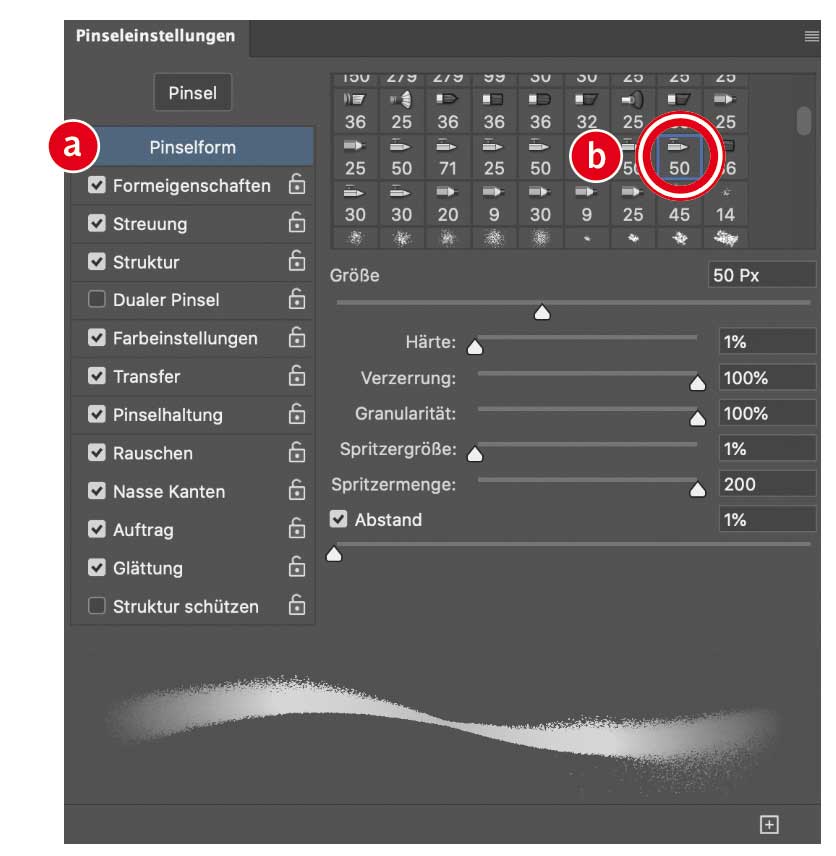
Stiftneigung
Das Wacom One unterstützt die Stiftneigung beim Malen. Das können Sie sich in Programmen, die davon profitieren, zunutze machen. So ist die Neigungsempfindlichkeit in Photoshop eine Voraussetzung, um die physikalischen Pinsel (Borstenpinsel, erodierbare Stifte und Airbrush-Düsen) sinnvoll nutzen zu können, die Sie im Panel »Pinseleinstellungen« (in CS6: »Pinsel«) unter »Pinselform« finden (a). Über die Stiftneigung bestimmen Sie bei einem »Airbrush« (b) beispielsweise die Sprührichtung.

Tasten programmabhängig belegen
Anders als bei den großen Cintiq-Brüdern besitzen die mit dem Wacom One kompatiblen Stifte neben der Stiftspitze nur eine einzige zusätzliche Taste. Sie dient sinnvollerweise standardmäßig als Rechtsklick. In den Wacom-Voreinstellungen weisen Sie dieser Taste jedoch für jedes Programm individuelle Funktionen zu, falls das per Rechtsklick in vielen Anwendungen aufrufbare Kontextmenü nicht so wichtig sein sollte. Für das Surfen im Internet etwa stellen Sie hier »Verschieben/Bildlauf« ein, um einfach mit dem Stift zu scrollen (a). Oder Sie rufen das praktische Wacom-Radialmenü auf, das Sie für jede Anwendung gezielt konfigurieren können (b). Die Voreinstellungen bieten noch weit mehr Möglichkeiten.
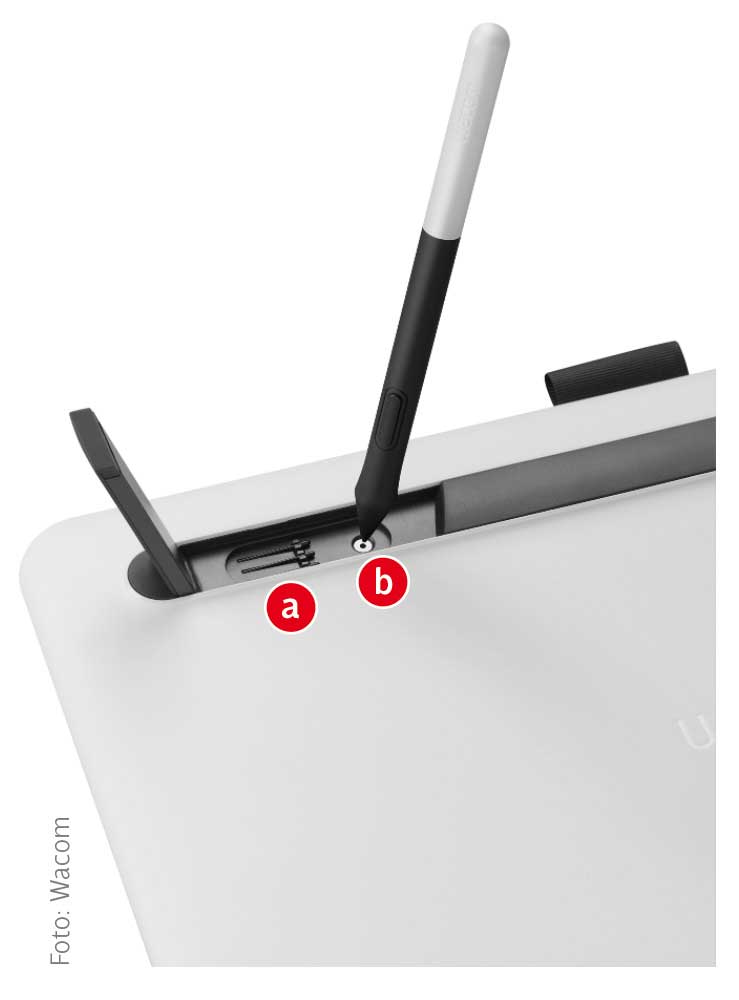
Spitzen austauschen
Unter dem linken ausklappbaren Standfuß an der Unterseite des Tablets können Sie Ersatzspitzen für den Stift befestigen. Im Lieferumfang des Wacom One sind drei Ersatzspitzen enthalten (a). Der kleine Metallring rechts daneben (b) ist keine Schraubverbindung oder optische Zierde, sondern hilft Ihnen beim Entfernen einer abgenutzten Spitze aus dem Stift: Dazu schieben Sie die Stiftspitze in die Öffnung, verkanten den Stift leicht, um die Spitze festzuklemmen und ziehen sie dann einfach heraus.

Wacom One zur Eingabe und Anzeige
Der große Vorteil gegenüber einer Maus oder einem herkömmlichen Stift-Tablet ist, dass Sie direkt mit dem Stift tippen oder malen, wo Sie hinsehen. Wer mit einem Stift auf Papier schreiben kann, benötigt mit einem Bildschirmtablet wie dem Wacom One deshalb keinerlei Ein- oder Umgewöhnungsphase, sondern kann direkt loslegen. Ein Tablet wie das Wacom One ist dabei nicht nur ein praktisches Eingabegerät, sondern immer auch ein Bildschirm, der zusätzliche Ansichtsfläche bietet. Ein Anwendungsbeispiel in Photoshop sehen Sie unten: Auf dem Wacom-One erfolgt die Detail-Retusche in hoher Zoomstufe (a), während Sie das gesamte Bild auf dem Hauptmonitor als zweites Fenster formatfüllend im Blick behalten können (b).

Wacom One als Smartphone-Erweiterung
Mit Hilfe eines „HDMI und USB-zu-USB-C“Adapters lässt sich das Wacom One mit einem Android-Smartphone verbinden. Angesichts der hohen Rechenleistung heutiger „Telefone“ ist es nur folgerichtig, dass man das Wacom One auch als kreative Eingabe-Erweiterung der Smartphones nutzen kann. Derzeit sind diese Apps kompatibel: ibisPaint, MediBang paint, Bamboo Paper, Adobe Sketch, Infinite Painter, Concepts, Autodesk SketchBook, Adobe Premiere Rush.
Weitere Infos unter www.docma.info/21831
Meine Meinung
Mit dem Wacom One wird das direkte Arbeiten auf einem Bildschirm erschwinglich. Denn das günstigste aller Bildschirm-Stift-Tablets von Wacom bietet für rund 400 Euro eine Full-HD-Auflösung auf einem 13,3-Zoll-Bildschirm und liefert mit 72 % NTSC denselben Farbumfang wie die teureren Cintiq-Modelle im 16- und 22-Zoll-Format. Die Cintiq-Pro-Geräte bieten zwar eine deutlich spürbar hochwertigere Anzeige (85 % der Farben des Adobe RGB-Farbraums und auch 8192 statt 4096 Druckstufen) – das dürfte aber in der Praxis der meisten Anwender kaum eine Rolle spielen. Der Abstand zwischen Stiftspitze und Cursor (Parallaxe) ist wie bei den Pro-Geräten vernachlässigbar gering. Detaillierte Spezifikationen des Herstellers finden Sie unter www.docma.info/21830